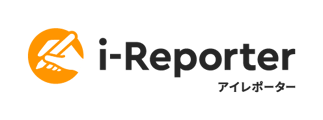クラスターのサイズが小さい場合、帳票入力時の タップ/クリック操作や、入力値の表示が
困難になります。
そのため、i-Reporterでは、帳票定義の背景画像の大きさ(帳票1シートの大きさ)に対して
クラスターの縦幅・横幅に制限を設けています。
制限は、ConMas Designerへ取込んだ時の背景画像の大きさ対して縦横10pixelまでです。
一般的な用紙サイズの帳票定義で、概ね問題なくConMas Designerへ取り込める値として、
Excelファイル上のセルサイズは「行の高さ:8以上」「列の幅:0.6以上」を推奨
しています。
なお、背景画像に対するセルサイズの比率はEXCELファイルの印刷範囲設定によって変わる
ため、上記推奨値以上のセルサイズであってもクラスターとしてうまく取り込めない場合が
あります。
その際は、「行の高さ」と「列の幅」を推奨値以上に設定するか、用紙サイズを大きくする
などで調整してください。
※補足
帳票定義ごとのクラスターサイズの制限は、下記手順でご確認いただけます。
1. ConMas Designerで帳票定義を開く
2. クラスターモードを「配置」にする
3. クラスターを作成する
4. 作成したクラスターの右下をドラッグし、サイズを小さくする
⇒これ以上小さくできない状態が最小サイズとなります
クラスターサイズの変更はEXCELで行う必要がある為、調整後ConMas DesignerでEXCELファイル取込みをお願いします。